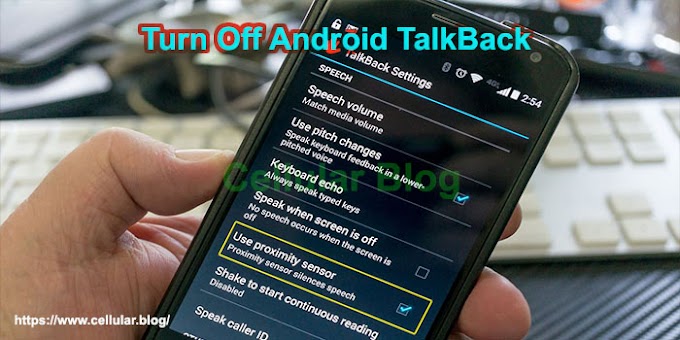Cellular Blog - Apakah Anda baru saja beralih dari iPhone ke Android? Salah satu tantangan yang dihadapi oleh banyak orang saat berpindah dari satu platform ke platform lain adalah memindahkan data mereka dengan aman dan mudah. Dalam artikel ini, kami akan membahas cara memindahkan data dari iPhone ke Android dengan langkah-langkah yang jelas dan mudah diikuti. Kami akan membahas berbagai jenis data, termasuk kontak, pesan teks, foto, video, musik, aplikasi, kalender, dan pengaturan lainnya. Jadi, mari kita mulai!
Pendahuluan
Berpindah dari iPhone ke Android dapat menjadi proses yang menantang, tetapi dengan pengetahuan yang tepat, Anda dapat memindahkan data Anda dengan lancar. Dalam panduan ini, kami akan memberikan langkah-langkah yang terperinci untuk membantu Anda memindahkan semua data penting dari iPhone ke Android tanpa kehilangan apa pun.
1. Memahami Perbedaan antara iPhone dan Android
Sebelum kita mulai, penting untuk memahami perbedaan antara iPhone dan Android. Kedua platform ini memiliki sistem operasi yang berbeda, yaitu iOS untuk iPhone dan Android untuk perangkat Android. Perbedaan ini dapat mempengaruhi cara Anda memindahkan data antara kedua perangkat. Namun, dengan panduan yang tepat, Anda dapat dengan mudah mengatasi perbedaan tersebut.
2. Mengecek Ketersediaan Backup di iPhone
Langkah pertama dalam memindahkan data dari iPhone ke Android adalah memeriksa apakah Anda memiliki cadangan data yang tersedia di iPhone Anda. iPhone secara otomatis membuat cadangan data Anda di iCloud. Pastikan bahwa backup data iCloud Anda telah selesai diaktifkan sebelum memulai proses pemindahan data. Berikut adalah langkah-langkah untuk memeriksa apakah backup iCloud sudah teraktifasi:
- Buka aplikasi "Pengaturan" di iPhone Anda.
- Klik nama akun Anda di bagian atas layar.
- Pilih "iCloud".
- Gulir ke bawah dan pastikan bahwa opsi "Cadangan iCloud" sudah diaktifkan.
- Periksa apakah ada tanggal dan waktu terbaru yang menunjukkan bahwa backup iCloud terakhir sudah dilakukan.
3. Menggunakan Google Drive untuk Memindahkan Kontak
Langkah berikutnya adalah memindahkan kontak dari iPhone ke Android. Salah satu cara termudah untuk melakukan ini adalah dengan menggunakan Google Drive. Berikut adalah langkah-langkahnya:
- Buka aplikasi "Pengaturan" di iPhone Anda.
- Pilih "Kontak".
- Klik "Cadangkan dan Sinkronkan".
- Pastikan bahwa opsi "Kontak" sudah diaktifkan.
- Buka aplikasi Google Drive di iPhone Anda.
- Masuk menggunakan akun Google yang sama yang digunakan di perangkat Android Anda.
- Klik "Tambah" di bagian bawah layar.
- Pilih "Unggah" dan pilih "Kontak" dari daftar opsi.
- Tunggu hingga proses pengunggahan selesai.
- Buka aplikasi "Kontak" di perangkat Android Anda dan pastikan bahwa kontak Anda sudah berhasil dipindahkan.
4. Memindahkan Pesan Teks dan Riwayat Panggilan
Setelah memindahkan kontak, langkah berikutnya adalah memindahkan pesan teks dan riwayat panggilan dari iPhone ke Android. Ini dapat dilakukan dengan menggunakan aplikasi "SMS Backup & Restore". Berikut adalah langkah-langkahnya:
- Buka App Store di iPhone Anda dan unduh aplikasi "SMS Backup & Restore".
- Buka aplikasi tersebut dan klik "Backup" untuk membuat backup pesan teks dan riwayat panggilan.
- Setelah proses backup selesai, klik "Simpan ke" dan pilih "Google Drive" sebagai lokasi penyimpanan.
- Masuk menggunakan akun Google yang sama yang digunakan di perangkat Android Anda.
- Tunggu hingga proses pengunggahan selesai.
- Unduh aplikasi "SMS Backup & Restore" di perangkat Android Anda.
- Buka aplikasi tersebut dan klik "Restore" untuk memulihkan data yang sudah dipindahkan dari Google Drive.
5. Transfer Foto dan Video Menggunakan Google Photos
Salah satu hal yang paling penting untuk dipindahkan dari iPhone ke Android adalah foto dan video. Untungnya, ini bisa dilakukan dengan sangat mudah menggunakan Google Photos. Berikut adalah langkah-langkahnya:
- Unduh aplikasi Google Photos di iPhone Anda.
- Buka aplikasi tersebut dan masuk menggunakan akun Google yang sama yang digunakan di perangkat Android Anda.
- Klik "Unggah" di bagian bawah layar.
- Pilih foto dan video yang ingin Anda pindahkan dan klik "Unggah".
- Tunggu hingga proses pengunggahan selesai.
- Buka aplikasi Google Photos di perangkat Android Anda dan pastikan bahwa foto dan video telah berhasil dipindahkan dengan sukses. Anda sekarang dapat mengakses foto dan video tersebut melalui aplikasi Google Photos di perangkat Android Anda.
6. Memindahkan Musik dan File Audio
Jika Anda memiliki koleksi musik di iPhone, Anda dapat memindahkannya ke perangkat Android dengan menggunakan aplikasi Google Play Music. Berikut adalah langkah-langkahnya:
- Unduh aplikasi Google Play Music di iPhone Anda.
- Buka aplikasi tersebut dan masuk menggunakan akun Google yang sama yang digunakan di perangkat Android Anda.
- Klik ikon menu dan pilih "Unggah musik".
- Pilih file musik yang ingin Anda pindahkan dari perangkat iPhone.
- Tunggu hingga proses pengunggahan selesai.
- Buka aplikasi Google Play Music di perangkat Android Anda dan pastikan musik Anda sudah tersedia.
7. Memindahkan Aplikasi dan Data Aplikasi
Memindahkan aplikasi dan data aplikasi dari iPhone ke Android dapat menjadi sedikit lebih rumit karena kedua platform memiliki sistem operasi yang berbeda. Namun, beberapa aplikasi populer memiliki opsi untuk menyinkronkan data dengan akun cloud. Pastikan Anda mengaktifkan opsi ini di aplikasi yang Anda gunakan, seperti aplikasi email, kalender, dan media sosial.
Untuk aplikasi lain yang tidak memiliki opsi sinkronisasi data, Anda perlu mengunduh ulang aplikasi di perangkat Android Anda dan memulai dari awal. Pastikan Anda membuat catatan tentang aplikasi yang ingin Anda unduh dan setel ulang.
8. Memindahkan Kalender dan Acara
Jika Anda menggunakan kalender di iPhone, Anda dapat memindahkan kalender dan acara Anda ke perangkat Android dengan menggunakan akun Google. Berikut adalah langkah-langkahnya:
- Buka aplikasi "Pengaturan" di iPhone Anda.
- Pilih "Kalender".
- Klik "Akun".
- Pilih akun Google yang Anda gunakan di perangkat Android Anda atau tambahkan akun Google baru.
- Aktifkan opsi "Kalender" untuk disinkronkan.
- Tunggu beberapa saat, dan kalender serta acara Anda akan secara otomatis tersedia di perangkat Android Anda.
9. Mengonfigurasi Email dan Akun Media Sosial
Untuk memastikan bahwa Anda dapat mengakses email dan akun media sosial Anda di perangkat Android, pastikan Anda mengatur ulang akun-akun tersebut di aplikasi yang sesuai. Unduh aplikasi email dan aplikasi media sosial yang Anda gunakan di perangkat Android Anda, lalu masukkan kembali detail akun Anda untuk mengakses email dan media sosial Anda seperti biasa.
10. Memastikan Data Terhapus dari iPhone
Setelah Anda selesai memindahkan semua data yang diinginkan dari iPhone ke Android, penting untuk memastikan bahwa data di iPhone telah terhapus dengan aman. Berikut adalah langkah-langkah yang dapat Anda ikuti:
- Buka aplikasi "Pengaturan" di iPhone Anda.
- Pilih "Umum" dan gulir ke bawah.
- Pilih "Setel Ulang" dan kemudian pilih "Hapus Konten dan Pengaturan".
- Konfirmasikan tindakan untuk menghapus semua data dan pengaturan di iPhone Anda. Pastikan Anda telah mencadangkan data penting sebelum melakukan tindakan ini.
11. Mengatur Kembali Pengaturan Default di Android
Setelah memindahkan data dari iPhone ke Android, ada baiknya untuk mengatur kembali beberapa pengaturan default di perangkat Android Anda. Beberapa pengaturan yang dapat Anda pertimbangkan adalah:
- Tampilan dan wallpaper: Sesuaikan tampilan perangkat Android Anda dengan wallpaper dan tema yang Anda sukai.
- Notifikasi: Sesuaikan pengaturan notifikasi agar sesuai dengan preferensi Anda.
- Kontrol privasi: Periksa pengaturan privasi dan keamanan pada perangkat Android Anda dan atur sesuai keinginan.
12. Menyelesaikan Proses Pemindahan Data
Setelah Anda mengikuti langkah-langkah di atas, Anda seharusnya telah berhasil memindahkan data dari iPhone ke Android dengan sukses. Pastikan untuk memeriksa setiap jenis data yang Anda pindahkan untuk memastikan semuanya berjalan lancar.
13. Tips Tambahan dan Perhatian
Berikut adalah beberapa tips tambahan yang dapat membantu Anda dalam proses pemindahan data dari iPhone ke Android:
- Pastikan kedua perangkat Anda memiliki daya baterai yang cukup atau hubungkan ke sumber daya listrik saat memindahkan data.
- Periksa bahwa kedua perangkat Anda terhubung ke Wi-Fi yang stabil untuk memastikan transfer data yang cepat dan lancar.
- Jika Anda memiliki data yang sangat penting, pertimbangkan untuk mencadangkannya secara terpisah menggunakan metode lain, seperti menyimpannya di komputer Anda.
- Jika Anda menghadapi kesulitan dalam memindahkan data tertentu, periksa sumber daya online, forum, atau bantuan pelanggan yang dapat memberikan panduan lebih lanjut.
Kesimpulan
Berpindah dari iPhone ke Android tidak perlu rumit jika Anda mengikuti langkah-langkah yang tepat. Dalam artikel ini, kami telah menjelaskan langkah-langkah yang perlu Anda lakukan untuk memindahkan data dari iPhone ke Android, termasuk kontak, pesan teks, foto, video, musik, aplikasi, kalender, dan pengaturan lainnya. Pastikan untuk mengikuti langkah-langkah dengan hati-hati dan memastikan semua data penting Anda berhasil dipindahkan dengan sukses.
Pertanyaan yang Sering Diajukan (FAQ)
- Apakah proses pemindahan data dari iPhone ke Android menghapus data di iPhone? Tidak, proses pemindahan data tidak menghapus data di iPhone. Namun, setelah memindahkan data, disarankan untuk menghapus data di iPhone secara manual untuk menghindari duplikasi.
- Apakah semua jenis data dapat dipindahkan dari iPhone ke Android? Ya, sebagian besar jenis data, termasuk kontak, pesan teks, foto, video, musik, aplikasi, kalender, dan pengaturan, dapat dipindahkan dari iPhone ke Android.
- Apakah diperlukan aplikasi pihak ketiga untuk memindahkan data? Ya, beberapa jenis data memerlukan aplikasi pihak ketiga, seperti Google Drive, Google Photos, atau SMS Backup & Restore, untuk memindahkan data dengan mudah dan aman.
- Apakah saya perlu mengunduh ulang semua aplikasi di perangkat Android setelah pemindahan data? Ya, setelah pemindahan data, Anda perlu mengunduh ulang aplikasi di perangkat Android Anda dan mengatur ulang akun-akun yang terkait dengan aplikasi tersebut.
- Apakah ada risiko kehilangan data saat memindahkan data dari iPhone ke Android? Risiko kehilangan data minimal jika Anda mengikuti langkah-langkah dengan hati-hati dan membackup data penting sebelum memulai proses pemindahan.
- Bisakah saya memindahkan data dari iPhone ke Android tanpa menggunakan komputer? Ya, Anda dapat memindahkan data dari iPhone ke Android tanpa komputer dengan menggunakan aplikasi dan layanan cloud yang tersedia di kedua perangkat.
- Apakah saya perlu mengatur ulang pengaturan khusus di aplikasi setelah pemindahan data? Ya, setelah memindahkan data, Anda mungkin perlu mengatur ulang pengaturan khusus di aplikasi, seperti preferensi notifikasi, pengaturan privasi, dan sinkronisasi akun.
- Bagaimana jika saya mengalami kesulitan dalam pemindahan data? Jika Anda mengalami kesulitan dalam pemindahan data, disarankan untuk mencari panduan lebih lanjut dari sumber daya online, forum, atau mendapatkan bantuan langsung dari pusat bantuan pelanggan perangkat yang Anda gunakan.
Dengan mengikuti langkah-langkah di atas, Anda dapat dengan mudah memindahkan data dari iPhone ke Android dan melanjutkan pengalaman menggunakan perangkat baru Anda. Selamat mencoba!